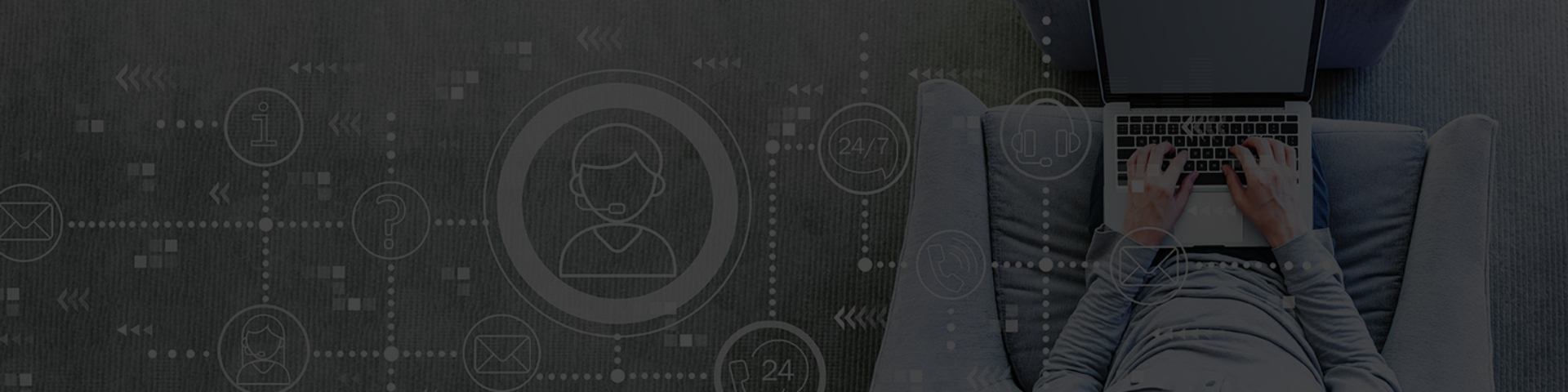- Kaupankäynti
- Kaupankäynti
- Markkinat
- Markkinat
- Productoverzicht
- Forex
- Grondstoffen
- Metalen
- Indeksit
- Aandelen
- Cryptocurrencies
- Schatkisten
- ETFs
- Tilit
- Tilit
- Vertaa tilejämme
- Meidän levitteet
- Rahoitus ja kotiutukset
- Volyymialennukset
- Avaa tili
- Kokeile demoa
- Alustat
- Alustat
- Alustat
- Alustat
- Alustan yleiskatsaus
- TradingView
- MetaTrader 4
- MetaTrader 5
- MetaTrader kopiokauppa
- cTrader
- cTrader kopiokauppa
- Mobiilikaupankäyntialustat
- GO WebTrader
- PAMM
- Ensiluokkaiset kaupankäyntityökalut
- Ensiluokkaiset kaupankäyntityökalut
- Työkalujen yleiskatsaus
- VPS
- Genesis
- Koulutus
- Koulutus
- Resurssit
- Resurssit
- Taloudellinen kalenteri
- Tulevia tulosilmoituksia
- Tuki
- Tuki
- Noin
- Noin
- Tietoja GO Markets
- Palkinnot
- Sponsorointi
- Asiakastuki
- Asiakastuki
- Ota meihin yhteyttä
- UKK
- Nopea tuki
- Kaupankäyntiajat
- Kunnossapitoaikataulu
- Tietoisuus petoksista ja huijauksista
- Lailliset asiakirjat
- Kaupankäynti
- Kaupankäynti
- Markkinat
- Markkinat
- Productoverzicht
- Forex
- Grondstoffen
- Metalen
- Indeksit
- Aandelen
- Cryptocurrencies
- Schatkisten
- ETFs
- Tilit
- Tilit
- Vertaa tilejämme
- Meidän levitteet
- Rahoitus ja kotiutukset
- Volyymialennukset
- Avaa tili
- Kokeile demoa
- Alustat
- Alustat
- Alustat
- Alustat
- Alustan yleiskatsaus
- TradingView
- MetaTrader 4
- MetaTrader 5
- MetaTrader kopiokauppa
- cTrader
- cTrader kopiokauppa
- Mobiilikaupankäyntialustat
- GO WebTrader
- PAMM
- Ensiluokkaiset kaupankäyntityökalut
- Ensiluokkaiset kaupankäyntityökalut
- Työkalujen yleiskatsaus
- VPS
- Genesis
- Koulutus
- Koulutus
- Resurssit
- Resurssit
- Taloudellinen kalenteri
- Tulevia tulosilmoituksia
- Tuki
- Tuki
- Noin
- Noin
- Tietoja GO Markets
- Palkinnot
- Sponsorointi
- Asiakastuki
- Asiakastuki
- Ota meihin yhteyttä
- UKK
- Nopea tuki
- Kaupankäyntiajat
- Kunnossapitoaikataulu
- Tietoisuus petoksista ja huijauksista
- Lailliset asiakirjat
- Koti
- Nopea tuki
- Run Go Markets QS kaksoisnapsauta TeamViewQS -sovellusta
- Hyväksy vastuuvapauslauseke Lue vastuuvapauslauseke ja napsauta ’Hyväksy’.
- Anna tunnus ja salasana Anna TeamViewer-tunnuksesi ja salasanasi GO Marketsin tukihenkilöstölle aina, kun tarvitset apua.
- Näytön tallennus (1)
- Saavutettavuus
- Täysi levyn pääsy
Nopea tuki
GO Markets Quicksupport
Lataa ja asenna etätukisovellus, ja GO Markets tukihenkilöstö voi auttaa kyselyäsi. Yhteensopiva useimpien käyttöjärjestelmien kanssa. Löydät ohjeet sekä Windowsille että Macille.
Windows:
Salli kaukosäätimen pääsy

Macille:
Kuinka myöntää pääsy TeamViewerille Macissa
Kun aloitat TeamViewer Mac -laitteellasi ensimmäistä kertaa, saatat nähdä seuraavan valintaikkunan:


Voit myös avata tämän valintaikkunan napsauttamalla ohje -> tarkista järjestelmän käyttö .
Macin kaukosäätöön sinun on annettava lupa
Tiedostonsiirron käyttämiseksi sinun on annettava lupa
(1) Näytön tallennuslupaa ei tarvita MacOS 10.14 Mojave.
Kuinka sallia pääsy
Pääset pääsyn napsauttamalla valintaikkunan kutakin painiketta. Tämä vie sinut vastaavaan asetukseen tietoturva- ja tietosuoja -asetuksissa.
Tässä esimerkissä käytämme esteettömyyttä . Napsauta Pyydä pääsyä… -painiketta saavutettavuuden oikealla puolella .
Napsauta seuraavassa valintaikkunassa Open System Asetukset .

Tämä vie sinut esteettömyyteen -osaan Security & Privacy -asetukset:

Saatat joutua napsauttamaan riippulukkoa -kuvaketta vasemmassa alakulmassa muutoksiin. Sinua voidaan kehottaa antamaan järjestelmänvalvojan tilin valtakirjat jatkamaan.
Valitse TeamViewer -ruutu pääsyn myöntämiseksi:

Huomaa: Jos näet sovelluksen luettelossa, jonka otsikko on TeamViewer_Desktop , tarkista myös tämä ruutu.
Palaa takaisin TeamViewer ja toista sama prosessi muille käyttöoikeuksille.
Kun olet valmis, voit napsauttaa riippulukkoa vasemmassa alakulmassa uudelleen estämään lisää muutoksia.
Seuraavan kerran kun haluat saada saapuvan yhteyden TeamVieweriin, Mac
Lupatila voidaan tarkistaa ohje -> Tarkista järjestelmän käyttö milloin tahansa.
Olemme täällä auttamassa
Puhelu 230 5869 0074 tai sähköposti [email protected] puhua kaupankäyntitilin avaamisesta.
Ota meihin yhteyttä 24/7 kaikkeen kaupankäyntiin